Vivaldi ist ein neuer Browser, der ursprünglich erst vor etwa sieben Monaten veröffentlicht wurde und seitdem eine sehr hohe Popularität erlangt hat. Die Software ist Freeware mit vielen Open-Source-Komponenten und wurde von ehemaligen Opera-Mitarbeitern entwickelt, die ihren Widerstand gegen die Entwicklung des Opera-Browsers zum Ausdruck bringen wollten. Da der Browser gerade die Versionsnummer 1.3 erreicht hat, ist es meiner Meinung nach ein guter Zeitpunkt für uns, einen Blick auf diesen neuen Browser zu werfen und eine Kurzanleitung vorzubereiten, die sich auf den Bereich Benutzerfreundlichkeit konzentriert.
Vivaldi herunterladen und installieren
Sie werden Vivaldi höchstwahrscheinlich nicht in den Repositories Ihrer Distribution finden, also besuchen Sie die offizielle Website von Vivaldi und klicken Sie auf die Download-Schaltfläche. Dadurch gelangen Sie zur Paketauswahl-Webseite, auf der Sie die Architektur und den Pakettyp auswählen können.
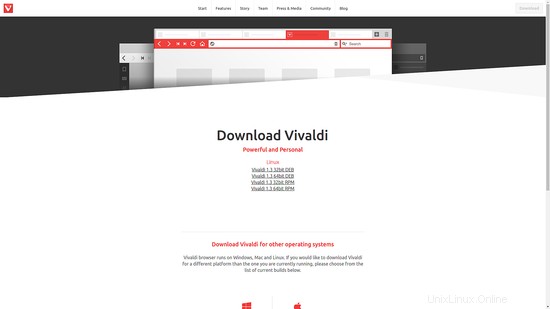
Öffnen Sie nach Abschluss des Paket-Downloads ein neues Terminal zum Download-Speicherort und geben Sie Folgendes ein:
sudo dpkg -i vivaldi-stable_1.3.551.38-1_amd64
gefolgt von Eingabe. Dadurch wird Vivaldi auf Ihrem System installiert.
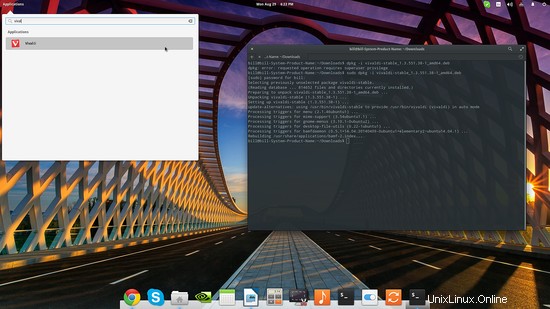
Konfiguration
Vivaldi begrüßt den Benutzer, indem es eine Reihe von ästhetischen Auswahlmöglichkeiten sowie Optionen für die Benutzerfreundlichkeit anbietet. Zuerst wählen wir das Thema, dann die Position der Tabs und dann das Hintergrundbild, das auch ein benutzerdefiniertes sein kann.
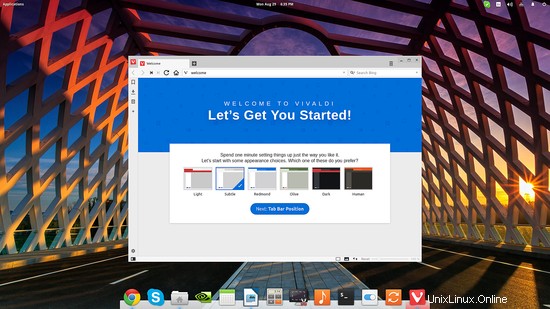
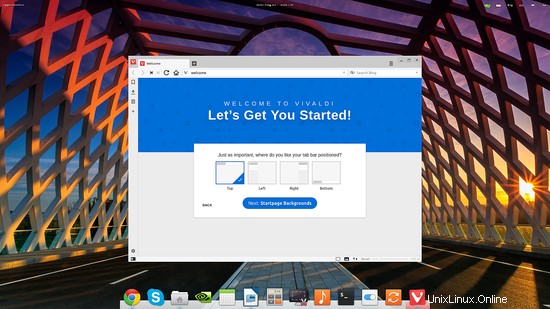
Von dort aus können wir nach Belieben Kurzwahlelemente hinzufügen oder entfernen, im Gegensatz zur automatischen dynamischen Kurzwahlzuweisung, die im Fall von Chrome für den Benutzer gesperrt ist.
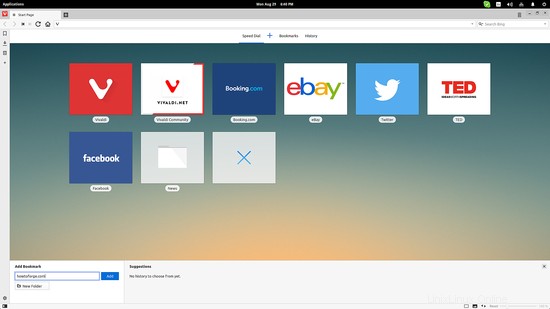
Möchtest du noch einen Schritt weiter gehen? Sie können Ihre Kurzwahlen auch in Ordnern organisieren und alles an seinem Platz haben. Sie können einen neuen Ordner erstellen, indem Sie diese Plus-Schaltfläche wie eine neue Kurzwahl hinzufügen und dann die Schaltfläche „Neuer Ordner“ drücken.
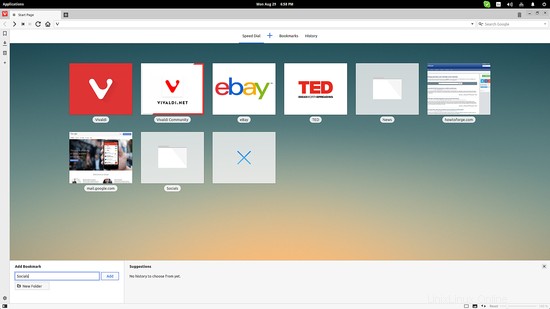
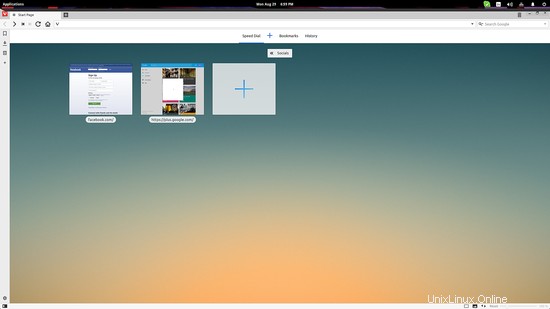
Wenn Sie tiefer in die erweiterten Konfigurationseinstellungen von Vivaldi eintauchen möchten, suchen Sie diese kleine Zahnradschaltfläche unten links und Sie erhalten ein neues Fenster mit umfassenden kategorisierten Einstellungen. Alternativ drücken Sie das Vivaldi-Symbol oben links und wählen „Extras → Einstellungen“. Behalten Sie dies für die Mausgesten im Hinterkopf, die wir uns später ansehen werden.
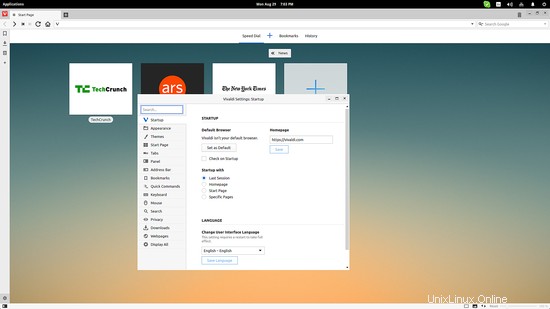
Die Registerkarten
Sie haben wahrscheinlich schon bei den anfänglichen Einstellungen bemerkt, dass die Registerkarten von Vivaldi überall platziert werden können, und Sie haben vielleicht auch bemerkt, dass die Registerkarten beim Überfahren mit der Maus eine kleine Vorschau bieten. Hier ist eine andere Sache mit Vivaldi-Tabs, obwohl sie gruppierbar sind. Ziehen Sie einfach eine auf die andere und legen Sie sie dort ab, und es werden automatisch Registerkartengruppen erstellt, die Sie davon befreien, sich mit einer hohen Anzahl von Registerkarten herumschlagen zu müssen.
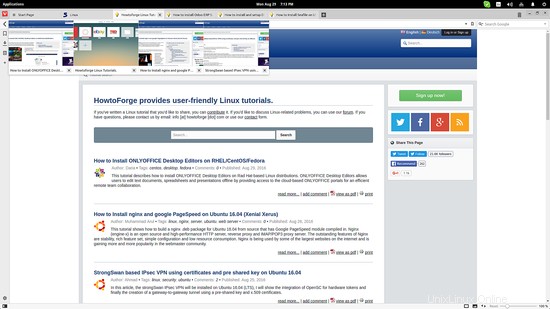
Und dann gibt es noch etwas namens „Sitzungen“, das für die Leute sehr praktisch sein kann, die mit einem Standardsatz von Registerkarten arbeiten müssen. Nehmen wir beispielsweise an, dass ich Google Translate, Google Docs und Wordpress zusammen für meine Arbeit verwende. Um eine „Sitzung“ zu erstellen, öffnen Sie die gewünschten Registerkarten und drücken Sie „F2“, wodurch die Funktion „Schnellbefehle“ aufgerufen wird. Geben Sie dort Sitzung ein und Sie erhalten die Option „Offene Tabs als neue Sitzung speichern“.
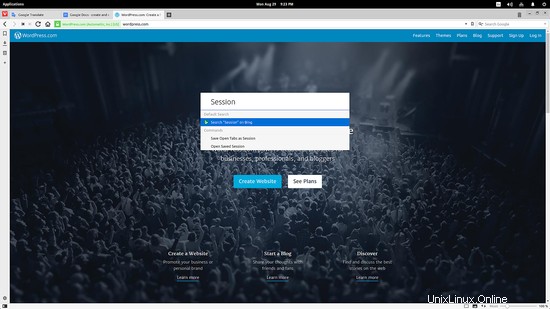
Auf die gleiche Weise können Sie eine gespeicherte Sitzung öffnen, indem Sie die Schnellbefehle widerrufen und die Option „Gespeicherte Sitzung öffnen“ auswählen und dann die Sitzung Ihrer Wahl auswählen.
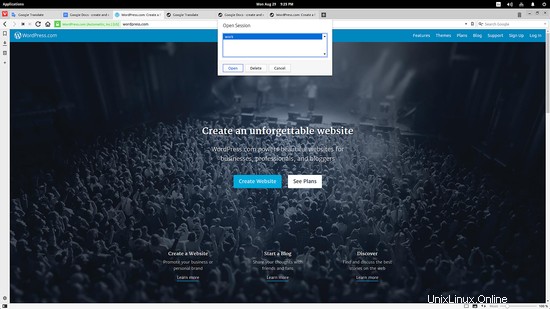
Dasselbe kann über das Dateimenü erfolgen, auf das Sie zugreifen können, wenn Sie auf das rote Vivaldi-Symbol oben links drücken, aber Schnellbefehle sind cooler und vielleicht bequemer, denke ich.
Notizen machen
Es ist oft der Fall, dass wir beim Surfen eine Notiz machen möchten. Dazu können wir entweder einen Texteditor, eine Desktop-App für Notizen, eine Online-App für Notizen oder einen echten Stift und Papier verwenden. In Vivaldi haben wir ein integriertes Dienstprogramm zum Aufzeichnen von Notizen, auf das Sie jederzeit über die linke Seitenleiste zugreifen können, direkt unter den Lesezeichen und Downloads, oder über die Schnellbefehle (F2) und durch Eingabe von „Notiz“ in das Feld aufgerufen werden können .
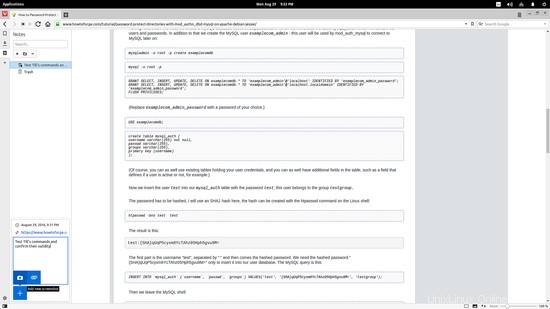
Mausgesten
Schließlich sind die Mausgesten und Tastenkombinationen das Sahnehäubchen auf Vivaldis köstlichem Usability-Kuchen. Öffnen Sie das Menü „Einstellungen“ und wählen Sie die Registerkarte „Maus“, um zu sehen, was bereits vorhanden ist, und fügen Sie Ihre eigenen hinzu.
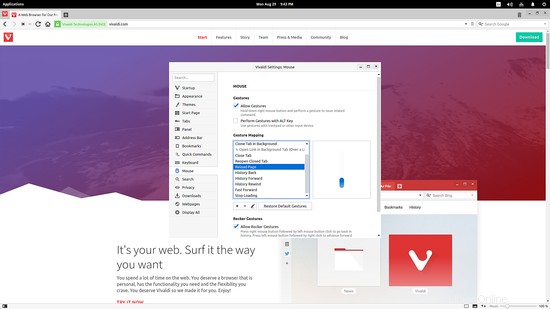
Um eine Geste zu ändern, wählen Sie sie aus, drücken Sie die Schaltfläche „Geste bearbeiten“ direkt neben den Plus-Minuszeichen-Schaltflächen, zeichnen Sie dann die Geste in den Kästchenbereich rechts, die sich jetzt in einem roten Kontext befinden muss, und drücken Sie schließlich die Schaltfläche „ Geste speichern“ und fertig.

Das Auschecken und Bearbeiten der Tastaturkürzel ist ebenso einfach. Wählen Sie einfach die Registerkarte „Tastatur“ in den Einstellungen und sehen Sie sich die Verknüpfungen an, da sie in vier verschiedene Abschnitte kategorisiert sind. Die meisten davon sind die gleichen wie in Chrome, also müssen Sie vielleicht nicht viel ändern.
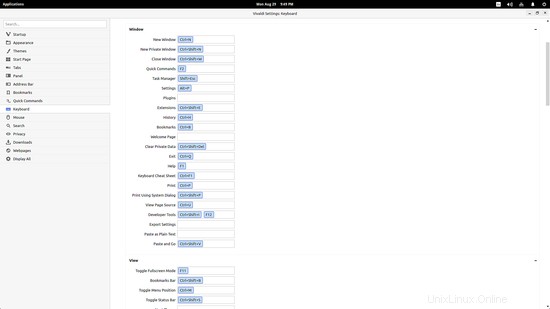
Schlussfolgerung
Es gibt mehr „einzigartige“ Funktionen wie das Side-by-Side-Browsing und den Tab-Ruhezustand, aber ich habe mich entschieden, das zu präsentieren, was ich für den täglichen Gebrauch des Power-Users als das Wichtigste empfinde. Apropos, sie sind der offensichtliche Zielmarkt dieses neuen Browsers. Wenn die Vivaldi-Benutzerbasis weiter wächst, wird es so lange dauern, bis sie ihren Platz auf allen Power-User-Computern findet, und dazu gehören fast alle Linux-Benutzer, oder? Das heißt nicht, dass Vivaldi die Defacto-Wahl für jeden Linux-Benutzer werden wird, aber es ist definitiv eine großartige Ergänzung zu der bereits großen Browserauswahl, die uns zur Verfügung steht. Ich glaube, dass sich Vivaldi durch seine hohe Benutzerfreundlichkeit auszeichnet, die hauptsächlich von seinen schnellen Befehlen, der Registerkartenverwaltung und den Mausgesten herrührt. Viel Spaß beim Testen von Vivaldi selbst und lassen Sie uns in den Kommentaren wissen, wie es gelaufen ist.